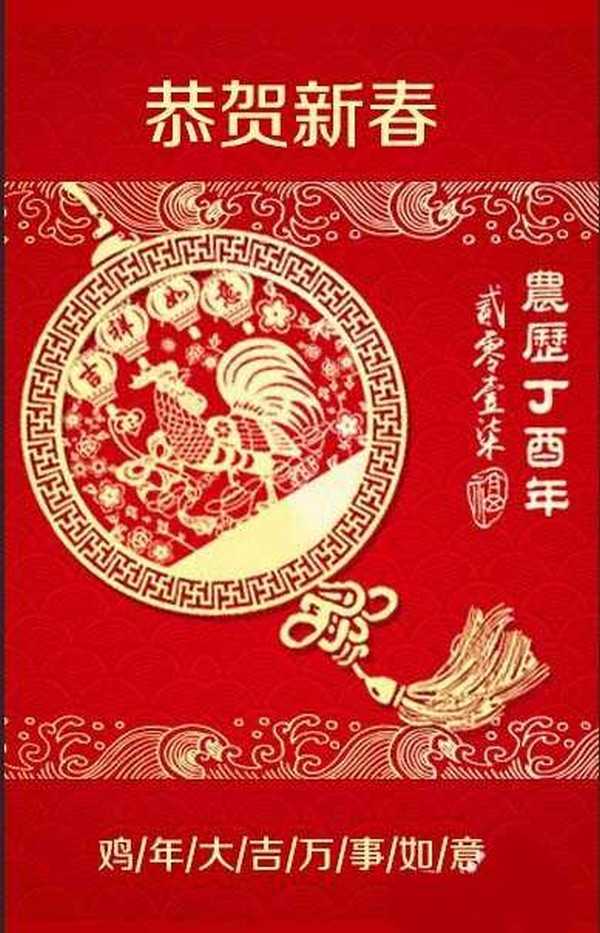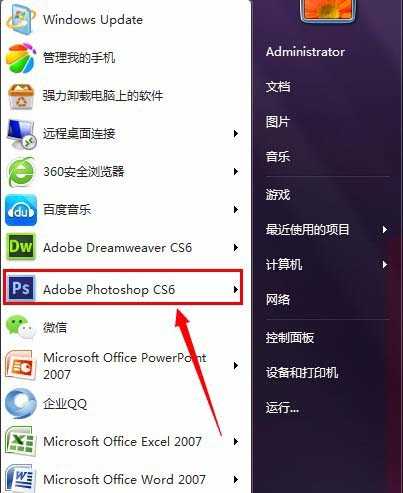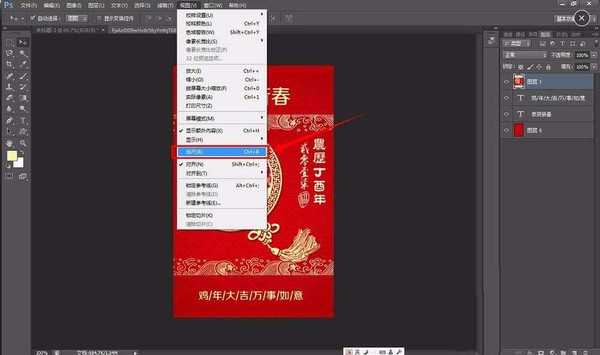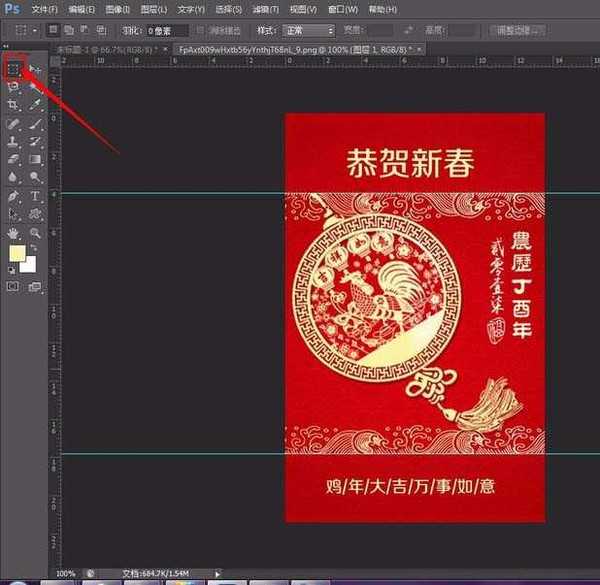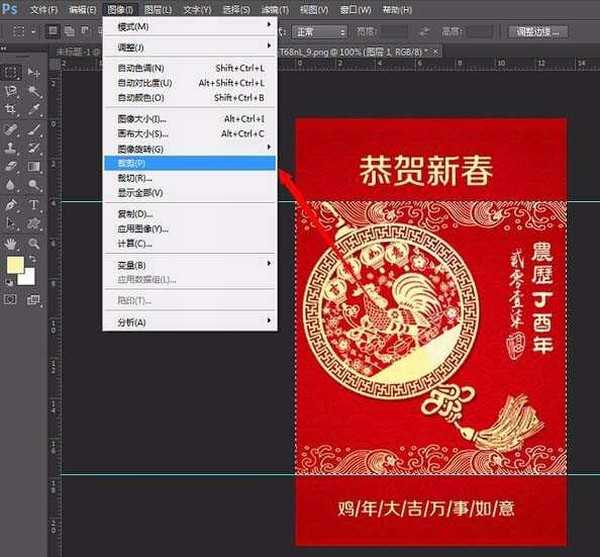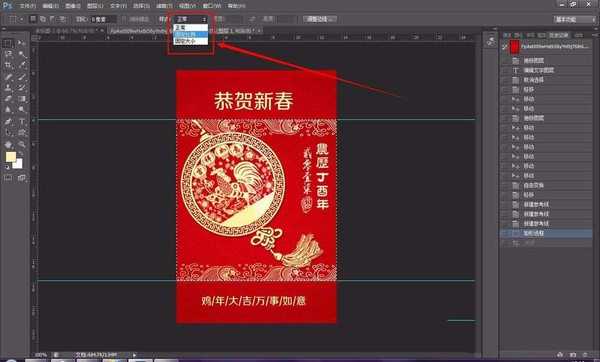金狮镖局 Design By www.egabc.com
在ps设计过程当,有时候设计完一张图,但实际用的过程只需要截取设计图中的一部分来保存,如下图所示,我只想要中间部分做为一个封面,那如何操作呢。
- 软件名称:
- Adobe Photoshop 8.0 中文完整绿色版
- 软件大小:
- 150.1MB
- 更新时间:
- 2015-11-04立即下载
1、在电脑的开始菜单中打开photoshop软件,如下图所示。
2、打开软件后打开设计好的图片内容如下图所展示。
3、在菜单中选择“视图”—“标尺”,勾选,如图。
4、如图向下拉标注线,有了这个标注线那么选择区域就更准确。
5、在工具栏面板中的矩形选框工具,如下图所示。
6、利用矩形工具选中图片区域,打开菜单“图像”—“裁剪”。
7、裁剪如图所示,然后保存你需要的格式即可。下一步在“历史记录”面板中,恢复到裁剪前的那一步。如下图所示。
8、如果你选中的区域有尺寸要求的话,可以在菜单下面的样式中,选择“固定大小”,后面的操作和上面是一样的。
相关推荐:
ps怎么快速复制多个一样大小的选区?
PS怎么将一个矩形图片制作成一个圆角矩形图片?
ps怎么把选区转为路径? ps选区转为路径或形状的教程
标签:
ps,矩形,图片
金狮镖局 Design By www.egabc.com
金狮镖局
免责声明:本站文章均来自网站采集或用户投稿,网站不提供任何软件下载或自行开发的软件!
如有用户或公司发现本站内容信息存在侵权行为,请邮件告知! 858582#qq.com
金狮镖局 Design By www.egabc.com
暂无ps怎么使用矩形框保存图片中的指定图?的评论...
更新日志
2025年01月15日
2025年01月15日
- 小骆驼-《草原狼2(蓝光CD)》[原抓WAV+CUE]
- 群星《欢迎来到我身边 电影原声专辑》[320K/MP3][105.02MB]
- 群星《欢迎来到我身边 电影原声专辑》[FLAC/分轨][480.9MB]
- 雷婷《梦里蓝天HQⅡ》 2023头版限量编号低速原抓[WAV+CUE][463M]
- 群星《2024好听新歌42》AI调整音效【WAV分轨】
- 王思雨-《思念陪着鸿雁飞》WAV
- 王思雨《喜马拉雅HQ》头版限量编号[WAV+CUE]
- 李健《无时无刻》[WAV+CUE][590M]
- 陈奕迅《酝酿》[WAV分轨][502M]
- 卓依婷《化蝶》2CD[WAV+CUE][1.1G]
- 群星《吉他王(黑胶CD)》[WAV+CUE]
- 齐秦《穿乐(穿越)》[WAV+CUE]
- 发烧珍品《数位CD音响测试-动向效果(九)》【WAV+CUE】
- 邝美云《邝美云精装歌集》[DSF][1.6G]
- 吕方《爱一回伤一回》[WAV+CUE][454M]